
روٹر سافٹ ویئر آلہ کا ایک لازمی حصہ ہے، کیونکہ یہ اس کے ذریعہ ہے کہ صارف تمام ضروری ترتیبات انجام دیتا ہے اور سامان کو نیٹ ورک کو جوڑتا ہے. ہر کوئی جانتا ہے کہ اس کے پیرامیٹرز کو تبدیل کرنے کے لئے روٹر کے ویب انٹرفیس کو کس طرح درج کرنے کے لئے، اس کے بعد ہم اس موضوع کو ظاہر کرنا چاہتے ہیں کہ ZYXEL کسبی سے ماڈل کی مثال لے کر.
مرحلہ 1: کمپیوٹر پر روٹر سے منسلک
اگر آپ نے ابھی تک آلہ کو غیر فعال نہیں کیا ہے اور اسے کمپیوٹر سے منسلک نہیں کیا تو، اب اس کام سے نمٹنے کا وقت ہے، کیونکہ پہلے کنکشن کے بغیر، انٹرنیٹ سینٹر میں اجازت نہیں ہوگی. یہ عمل زیادہ وقت نہیں لگے گا، اور اقدامات کے الگورتھم آسان اور انٹرویو سمجھا جائے گا. تاہم، اگر آپ سب سے پہلے اس کا سامنا کرتے ہیں تو، آپ کو ہدایات کی مدد کرنے کی ضرورت ہوسکتی ہے جو ذیل میں دیئے گئے لنک پر کلک کرکے کھولتا ہے.

مزید پڑھیں: کمپیوٹر کو روٹر سے منسلک
مرحلہ 2: داخلہ کے لئے لاگ ان اور پاس ورڈ کی تعریف
ZYXEL معمول کے معیار سے چلا گیا ہے، اور اس کے سامان کے کچھ ماڈلوں میں ڈیفالٹ لاگ ان اور پاسورڈز کے غیر معمولی اقدار کا استعمال کرتا ہے جو ویب انٹرفیس میں کامیاب اجازت کے لئے داخل ہونا ضروری ہے. اس کے علاوہ، یہ معلومات ہمیشہ ایک اسٹیکر یا آلہ کے باکس پر اشارہ نہیں کیا جاتا ہے، لہذا جب آپ انٹرنیٹ سینٹر میں داخل ہونے کی کوشش کرتے ہیں تو صارف مشکلات کا سامنا کرتی ہے. ہم ضروری معلومات حاصل کرنے کے لئے دستیاب طریقوں میں سے ایک کا استعمال کرتے ہوئے اسے حل کرنے کا ارادہ رکھتے ہیں، جو ہماری ویب سائٹ پر ایک اور مواد میں بیان کیا جاتا ہے. طریقہ کار پر کوئی مناسب اسٹیکر نہیں ہے تو طریقہ کار پر خصوصی توجہ دینا.
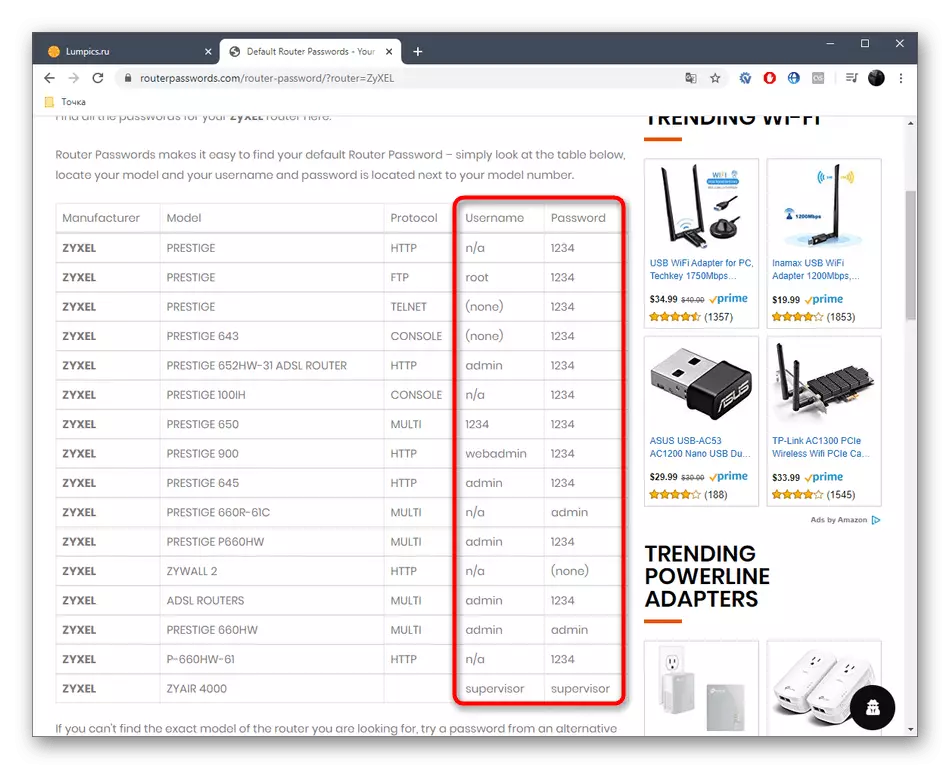
مزید پڑھیں: روٹر کے ویب انٹرفیس میں داخل کرنے کے لئے لاگ ان اور پاس ورڈ کی تعریف
مرحلہ 3: ویب انٹرفیس میں لاگ ان کریں
اب ہم نے آج کے مواد کے اہم مرحلے سے رابطہ کیا، جو آپ کی ضرورت کے اعمال کو لاگو کرنے کے لئے ZYXEL متحرک انٹرنیٹ سینٹر میں براہ راست اجازت ہے. پچھلے دو مرحلے پر مبنی ہے، اور اس طرح کے ہدایات پر عمل کریں:
- اسٹیکر کو تلاش کریں جو روٹر کے پیچھے یا نیچے ہے. ویب انٹرفیس سے منسلک کرنے کے لئے وہاں.
- کسی بھی آسان براؤزر کو کھولیں اور اس ایڈریس درج کریں. my.kenetic.net نئے ماڈل میں استعمال کیا جاتا ہے، اور پرانے میں یہ 192.168.1.1 یا 192.168.0.1 کی طرف سے تبدیل کر دیا گیا ہے. ایڈریس درج کرنے کے بعد، اختیار کے صفحے پر جانے کیلئے درج کریں پر کلک کریں.
- یہ صرف اس صارف کا نام اور پاسورڈ درج کرنے کے لئے رہتا ہے جو مرحلہ میں بیان کیا گیا تھا 2. اس کے بعد، انٹرنیٹ سینٹر کی اہم ونڈو ظاہر ہو گی، جہاں آپ فوری طور پر ضروری ہراساں کرنے کے عمل کو شروع کر سکتے ہیں.

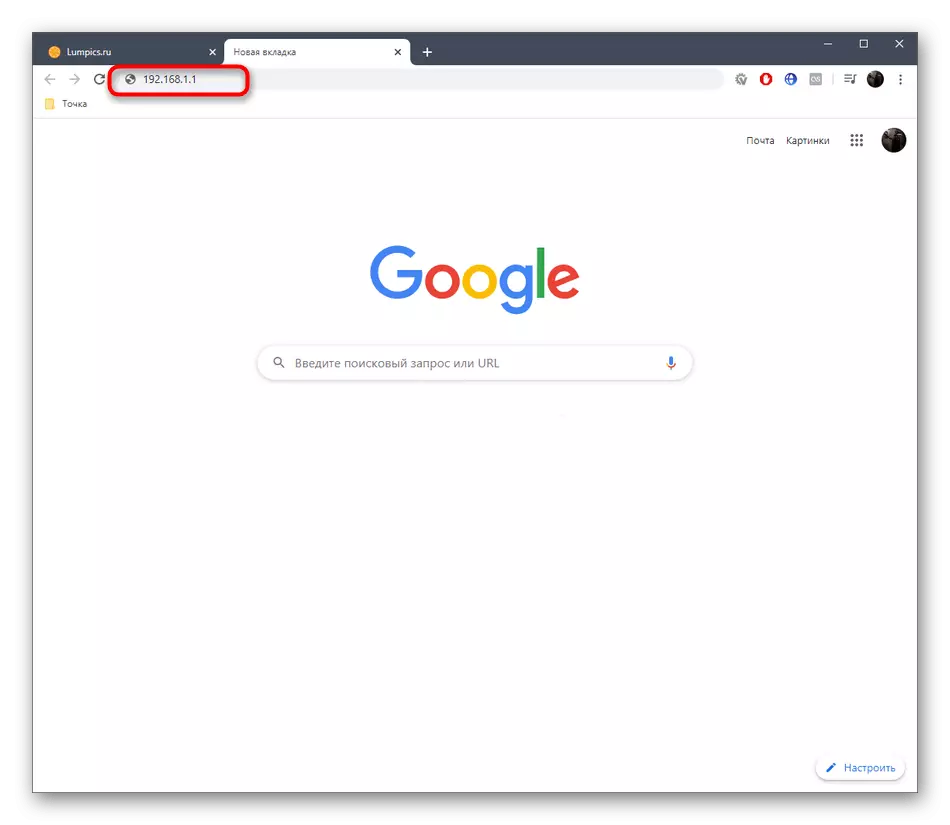
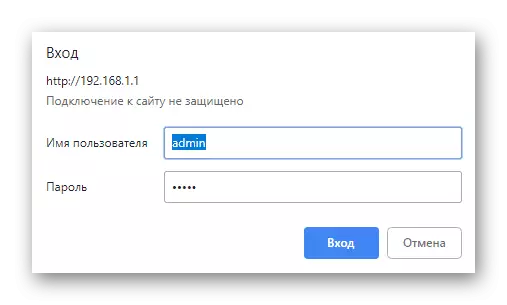
مرحلہ 4: روٹر کی ترتیب
اب یہ Zyxel کسبی روٹر سافٹ ویئر کے ساتھ براہ راست بات چیت میں منتقل کرنے کے لئے رہتا ہے. زیادہ تر اکثر، صارفین کو مرکزی ترتیب کے مرحلے کے لئے اسی طرح کی اجازت پیدا ہوتی ہے، ذاتی ترجیحات یا انٹرنیٹ سروس فراہم کرنے والے کی سفارشات کے بعد. ہم اس کام کا مطالعہ کرتے ہیں اس سلسلے میں ایک مقبول ماڈل کی مثال پر اس سلسلے میں ایک مقبول ماڈل کی مثال کے طور پر غلطیوں کو نہیں بنائے جانے کی وجہ سے وائرڈ انٹرنیٹ یا وائرلیس رسائی پوائنٹ تک رسائی محدود ہو گی.
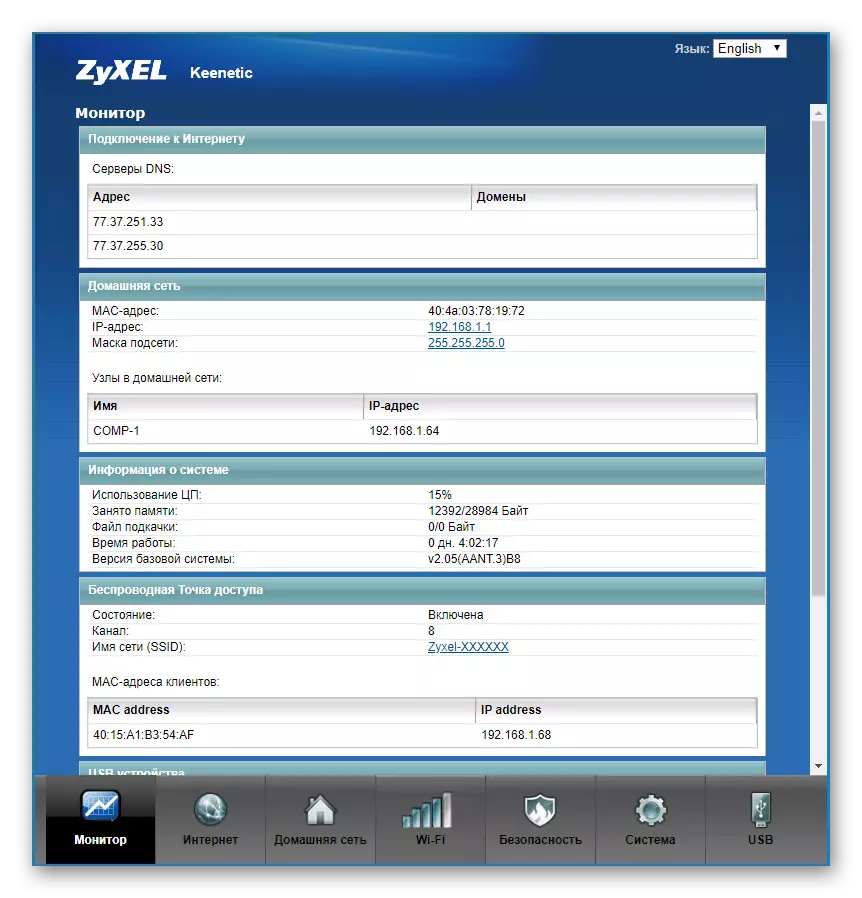
مزید پڑھیں: ZYXEL کسبی اضافی روٹر کو ترتیب دیں
مسلسل مسائل کو حل کرنے
یہ کارروائی آج سب سے آسان میں سے ایک ہے اور اس صارف کی ضرورت نہیں ہے جو کسی بھی علم یا مہارت ہے، لیکن یہ اس حقیقت کو منسوخ نہیں کرتا ہے کہ انٹرنیٹ میں اختیار کرنے کی کوشش کرتے وقت غلط اعداد و شمار کے اندراج یا دیگر عوامل کے ساتھ منسلک مختلف غلطیوں کو ظاہر ہوتا ہے. مرکز. پھر انہیں ان کے اپنے فیصلہ کرنا پڑے گا، مندرجہ ذیل لنک پر ہماری ویب سائٹ پر مناسب دستی کو سمجھنے میں مدد ملے گی.
یہ بھی دیکھتے ہیں: روٹر ترتیب کے دروازے کے ساتھ مسئلہ کو حل کرنا
اب آپ Zyxel کسیاتی سیریز روٹرز کے ویب انٹرفیس میں لاگ ان کرنے کے اصول کو جانتے ہیں. جیسا کہ آپ دیکھ سکتے ہیں، یہ اس سے بھی ابتدائی صارف سے نمٹنے کے قابل ہو جائے گا، اور تمام ہدایات اس کارخانہ سے آلات کے ہر ماڈل میں بالکل لاگو ہوتے ہیں.
